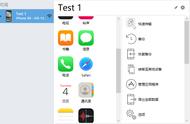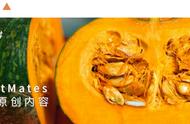大家好!今天空空给大家分享一下超好用的办公技巧—抠章功能。随着数字经济蓬勃发展,数字办公已经是常用场景,不管是电子政务、标书制作还是合同,都离不开电子印章支持,电子签章系统也大行其道。为了保证和实体章的对应,电子印章一般由透明印章图片和CA证书绑定进行使用。而透明印章图片,就需要使用软件对印章的扫描图片或者拍照图片进行抠章处理,下面就教大家抠印章的方法,一起来看看吧~
我们抠印章就跟抠图一样是需要使用专业工具的,对于很多新手来说是比较复杂的,自己上手很容易导致抠出来的印章缺失或者多出某一块区域,其实大家可以选择简单的抠图工具,使用它只需要上传印章的图片就可以直接帮助我们抠出清晰完整的印章,还能将其保存为透明背景图留作使用,空空在这里推荐大家使用悟空图像。
01
打开抠章工具
推荐使用首页打开抠章工具,我们可以在悟空图像首页点击「快速抠章」,然后上传需要抠章的图片就可以快速帮你抠出清晰完整的印章。

也可以在导入印章图片后,在悟空图像里点击「滤镜」-「二值化」-「高级二值化」来抠出印章。

下面空空再给大家演示一下抠不同印章的操作方法。
02
抠普通印章

(原图)